IPMI
Dieser automatisierte Test überprüft verschiedene Features eines Baseboard-Verwaltungscontroller (BMC) mit dem Intelligent Platform Management Interface- (IPMI) Protokoll.
Testdetails
| Spezifikationen |
|
| Plattformen |
|
| Unterstützte Versionen |
|
| Voraussichtliche Laufzeit (in Minuten) | 60 |
| Kategorie | Szenario |
| Zeitüberschreitung (in Minuten) | 3600 |
| Neustart erforderlich | false |
| Erfordert eine spezielle Konfiguration | false |
| Typ | automatic |
Zusätzliche Dokumentation
Tests in diesem Funktionsbereich enthalten möglicherweise zusätzliche Dokumentation, einschließlich Informationen zu Voraussetzungen, Einrichtung und Fehlerbehebung, die in den folgenden Themen zu finden sind:
Ausführen des Tests
Die folgende Hardware ist erforderlich, um die IPMI-Funktionalität zu testen.
- Ein Server, auf dem der HLK-Controller ausgeführt wird, und ein Testcomputer, der als HLK-Proxy fungiert. Weitere Informationen finden Sie unter Windows HLK-Voraussetzungen.
- Ein System under Test- (SUT) Server. Sie müssen den Baseboard-Verwaltungscontroller (BMC) des Servers mit IP-Adresseinstellungen konfigurieren und für den BMC Remoteverwaltung mithilfe von IPMI zulassen.
- Sie müssen alle Computer mit demselben physischen Netzwerk verbinden. Beachten Sie, dass der SUT-Server über seine BMC-Schnittstelle mit dem Netzwerk verbunden sein muss.
Das folgende Diagramm zeigt, wie Sie Ihre Hardware für IPMI-Zuverlässigkeitstests konfigurieren.
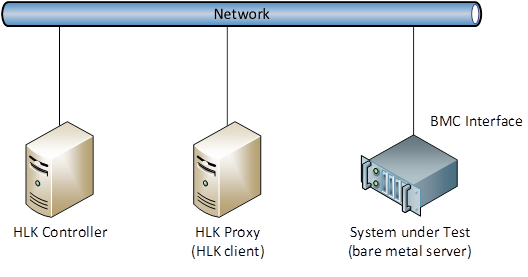
Problembehandlung
Informationen zur allgemeinen Problembehandlung bei HLK-Testfehlern finden Sie unter Problembehandlung bei Windows HLK-Testfehlern.
Fehler 1: Initialisierung fehlgeschlagen
Ein Fehler ist aufgetreten, während wir die Ausführung des Tests vorbereitet haben.
Problemumgehung: Beziehen Sie sich auf die Datei „Test-IPMI.log“, um detaillierte Fehlerinformationen zu erhalten.
Fehler 2: Fehler Get
Das Abrufen von BMC-Informationen ist bei mehr als 5 % der Tests fehlgeschlagen.
Problemumgehung: Beziehen Sie sich auf die Datei „Test-IPMI.log“, um detaillierte Fehlerinformationen zu erhalten.
Fehler 4: Fehler GetLog
Das Abrufen der BMC-Protokolleinträge ist bei mehr als 5 % der Tests fehlgeschlagen.
Problemumgehung: Beziehen Sie sich auf die Datei „Test-IPMI.log“, um detaillierte Fehlerinformationen zu erhalten.
Fehler 8: Fehler Restart
Der Neustart des Remotegeräts ist bei mehr als 5 % der Tests fehlgeschlagen.
Problemumgehung: Beziehen Sie sich auf die Datei „Test-IPMI.log“, um detaillierte Fehlerinformationen zu erhalten.
Fehler 16: Fehler SetBootConfiguration
Festlegen einer einmaligen Startquelle fehlgeschlagen.
Problemumgehung: Beziehen Sie sich auf die Datei „Test-IPMI.log“, um detaillierte Fehlerinformationen zu erhalten.
Fehler 32: Fehler Stop
Fehler beim Herunterfahren des Remoteservers.
Problemumgehung: Beziehen Sie sich auf die Datei „Test-IPMI.log“, um detaillierte Fehlerinformationen zu erhalten.
Fehler 64: Fehler Start
Starten des Remoteservers fehlgeschlagen.
Problemumgehung: Beziehen Sie sich auf die Datei „Test-IPMI.log“, um detaillierte Fehlerinformationen zu erhalten.
Fehler 128: Fehler Restart
Starten des Remoteservers fehlgeschlagen.
Problemumgehung: Beziehen Sie sich auf die Datei „Test-IPMI.log“, um detaillierte Fehlerinformationen zu erhalten.
Weitere Informationen
Symptome
In einigen Windows Server 2022-Systemen wird das generische IPMI-konforme Microsoft-Gerät unter „Sicherheit“, „Gerät entfernen“ in der Taskleiste angezeigt.
Lösung: In der Vergangenheit benötigte der IPMI-Treiber einen vollständigen Neustart des Betriebssystems, damit er aktualisiert wird. Eine Änderung wurde vorgenommen, durch die der Treiber ohne Neustart aktualisiert werden kann, und als Teil dieser Änderung wurden einige Konfigurierungen vorgenommen, die dazu führen, dass das zugrunde liegende Gerät in der Taskleiste angezeigt wird. Es war nicht beabsichtigt, dass dies auf der Taskleiste erscheint, und der Benutzer kann diese Option getrost ignorieren. Es besteht kein Funktionalitätsverlust.
Parameter
| Parametername | Parameterbeschreibung |
|---|---|
| TargetAddress | Name oder IP-Adresse der BMC-Schnittstelle |
| Benutzername | Name des BMC-Administrators |
| Kennwort | Kennwort des BCM-Administrators |